C4D+RS-表盘刻度UV拆解图文教程发布时间:2022年01月17日 08:01
虎课网为您提供C4D版块下的C4D+RS-表盘刻度UV拆解图文教程,本篇教程使用软件为C4D(R20),难度等级为中级拔高,下面开始学习这节课的内容吧!
本节课讲解C4D软件 - Redshift渲染器 - 手表场景渲染第七部分表盘刻度UV拆解,同学们可以在下方评论区进行留言,老师会根据你们的问题进行回复,作业也可以在评论区进行提交。

学完本课内容后,同学们可以根据下图作业布置,在视频下方提交作业图片,老师会一一解答。
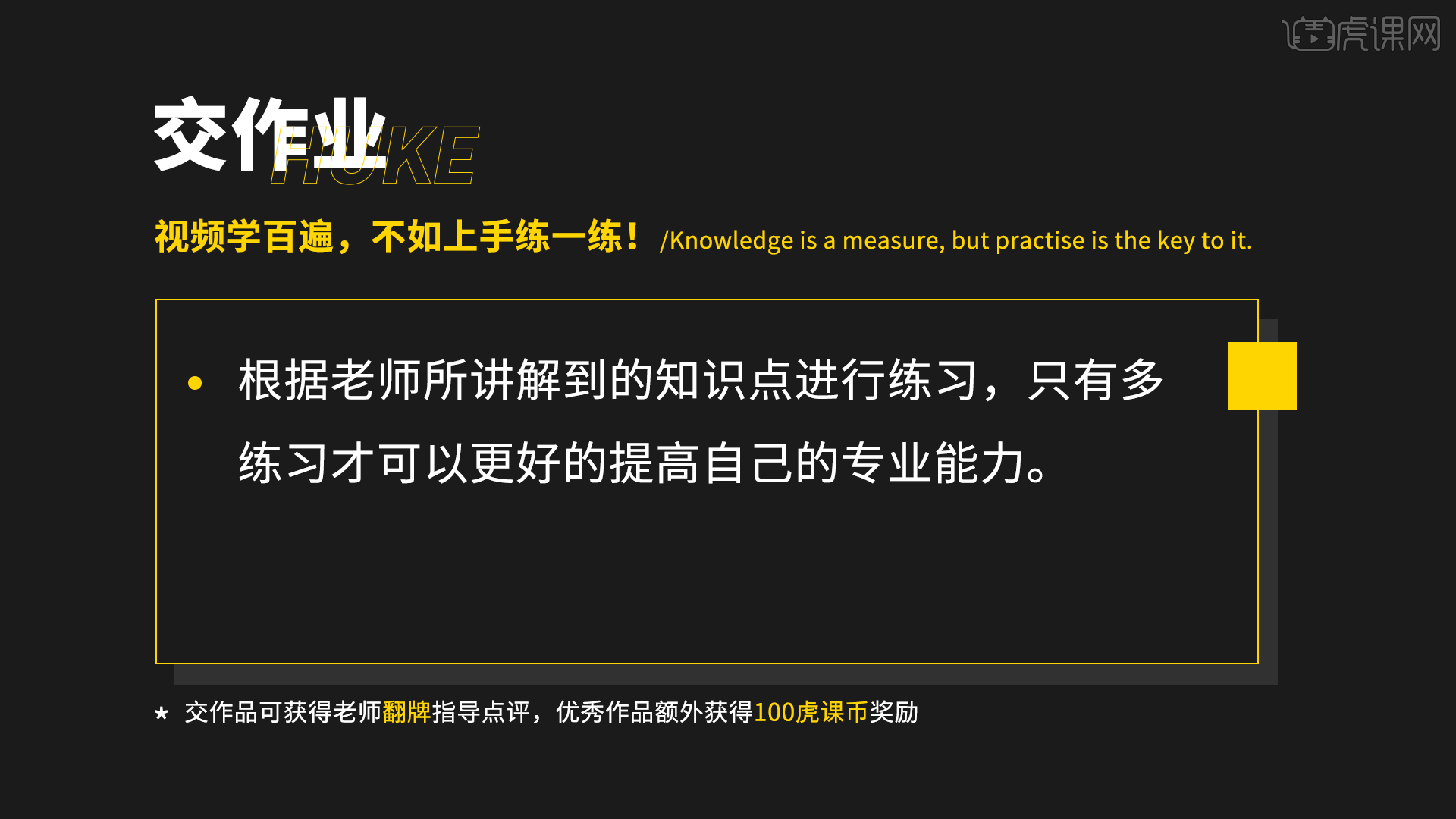
那我们开始今天的教程吧。
1.打开本节课的工程文件,直接选项模型在操作界面中点击【选项 - 层颜色】,用来调整模型的显示方式。

2.选择【表盘】模型进行【孤立】显示,在右上角点击【BP - UV Edit】模式对贴图的分布进行编辑的操作。

3.选择模型文件,在右下角点击【贴图 - 投射】将投射的预设调整为【前沿】。

4.再次选择模型,在右下角点击【贴图 - 松弛UV】然后找到【沿所选边进行切割】功能然后将模型的【选集】加载进来点击【应用】。

5.选择模型,在右下角点击【贴图 - 优化贴图映射】然后找到【重新制定】进行勾选,并且设置【间隔】数值为【2%】点击【应用】。
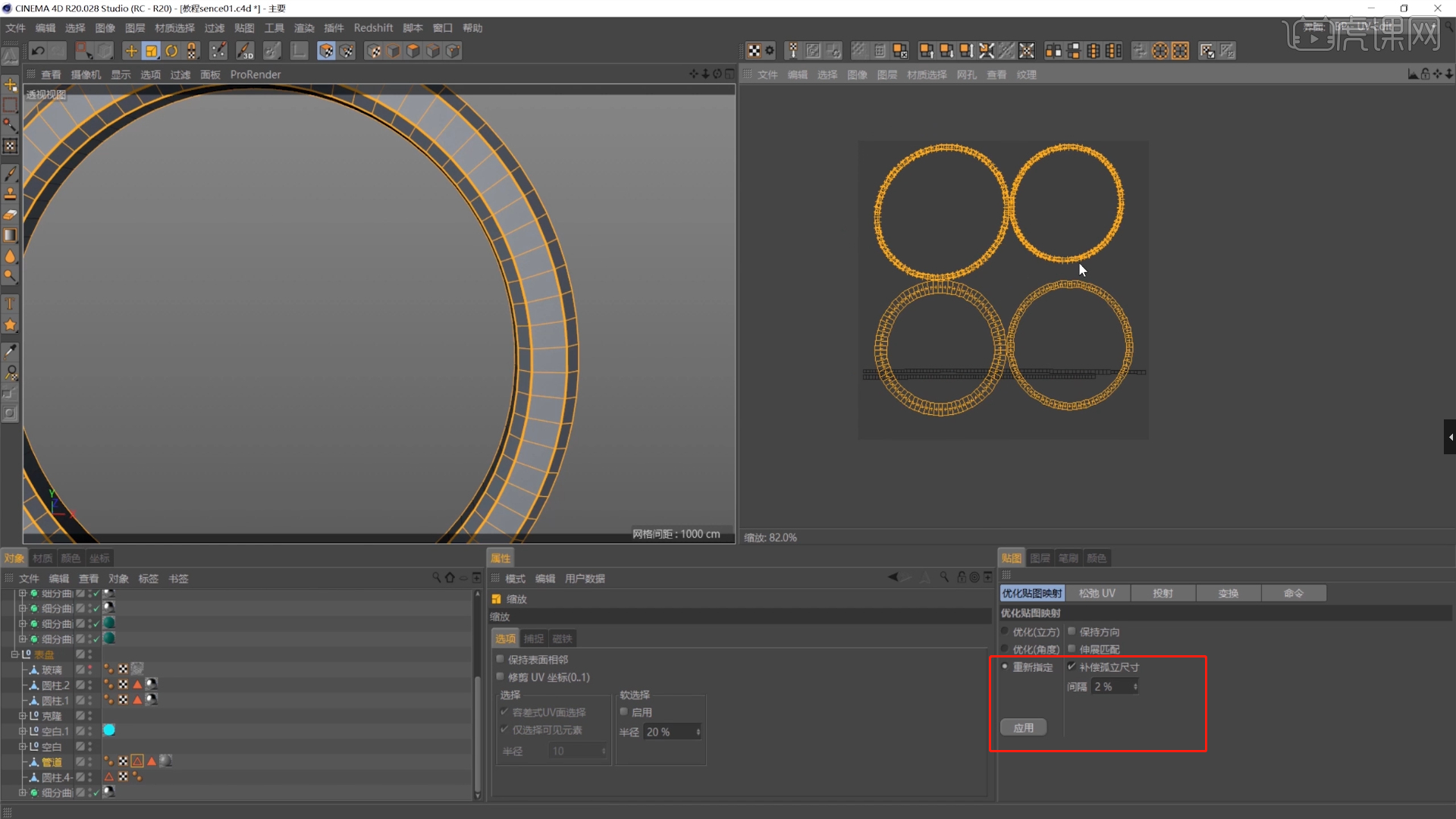
6.调整完成后,在工具栏中点击【另存为纹理】效果,然后将【保存的格式】设置为【PSD】格式。
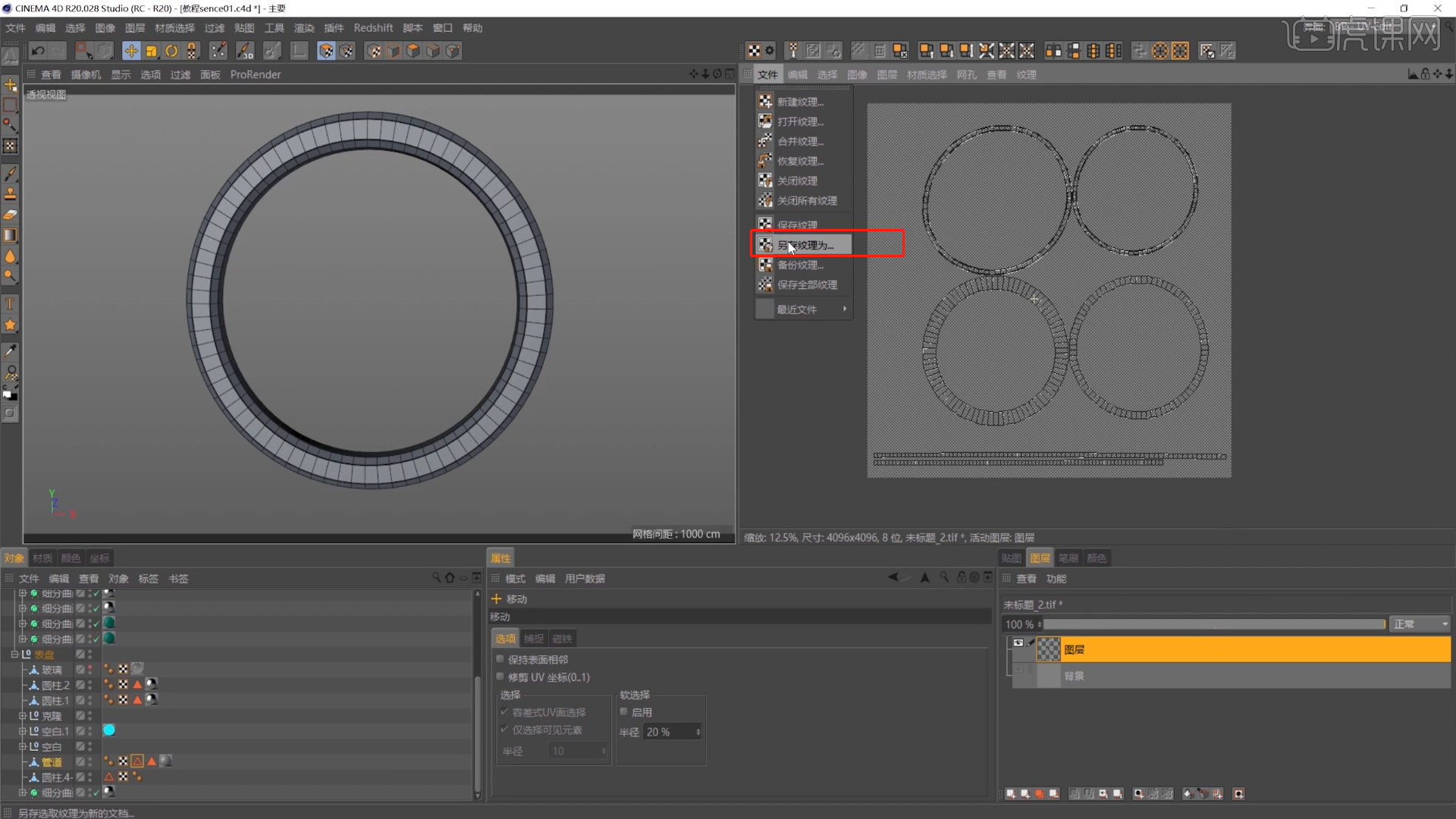
7.将保存好的纹理贴图载入到【PS】软件,将准备好的“图片”载入到场景中,利用【变形】命令【快捷键:Ctrl+T】,来调下它的【形状】样式,具体如图示。
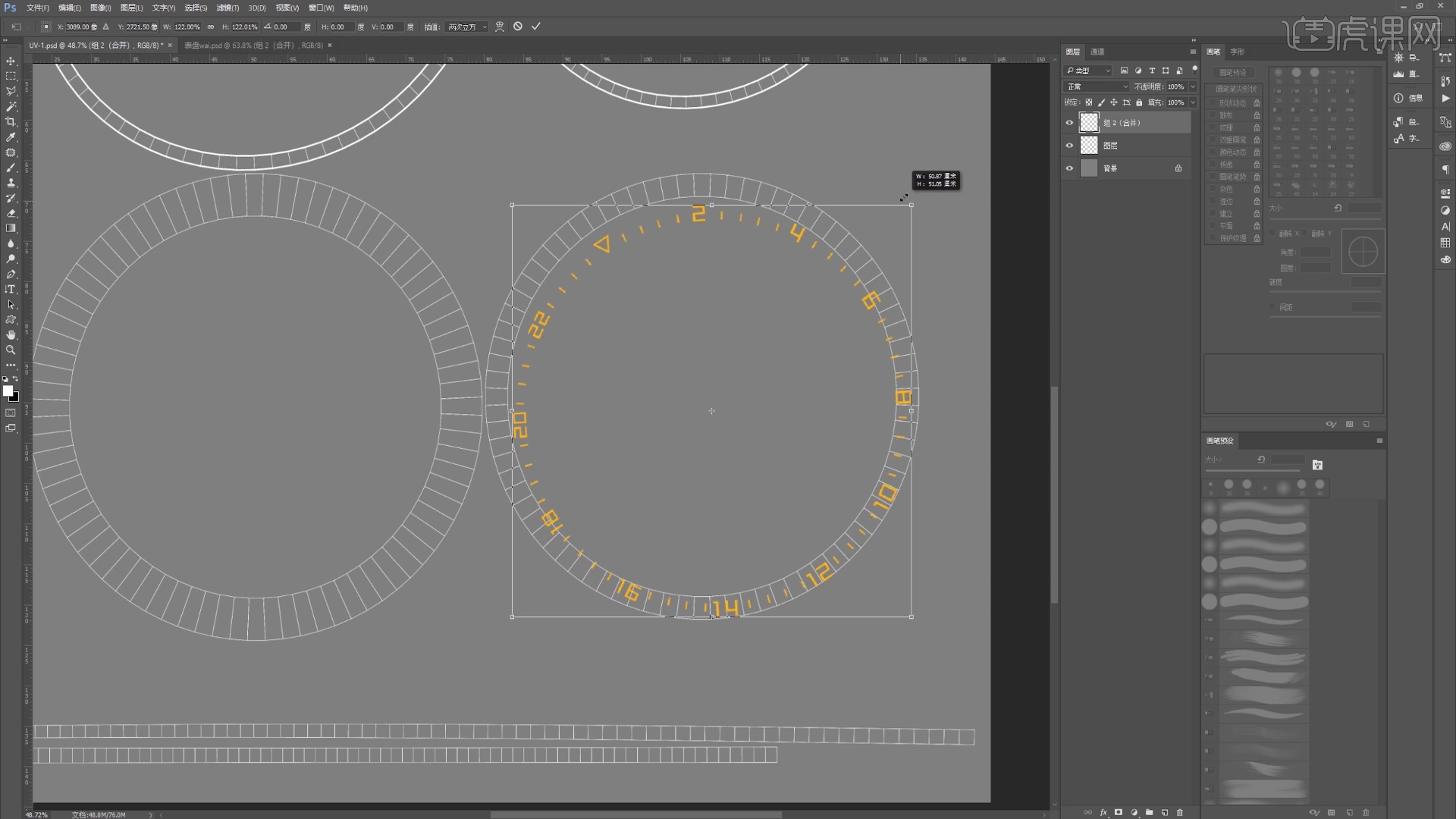
8.新建【标准材质球】,加载“贴图纹理”效果,连接到材质通道中,然后添加【变换/纹理投射】节点进行连接,具体如图示。
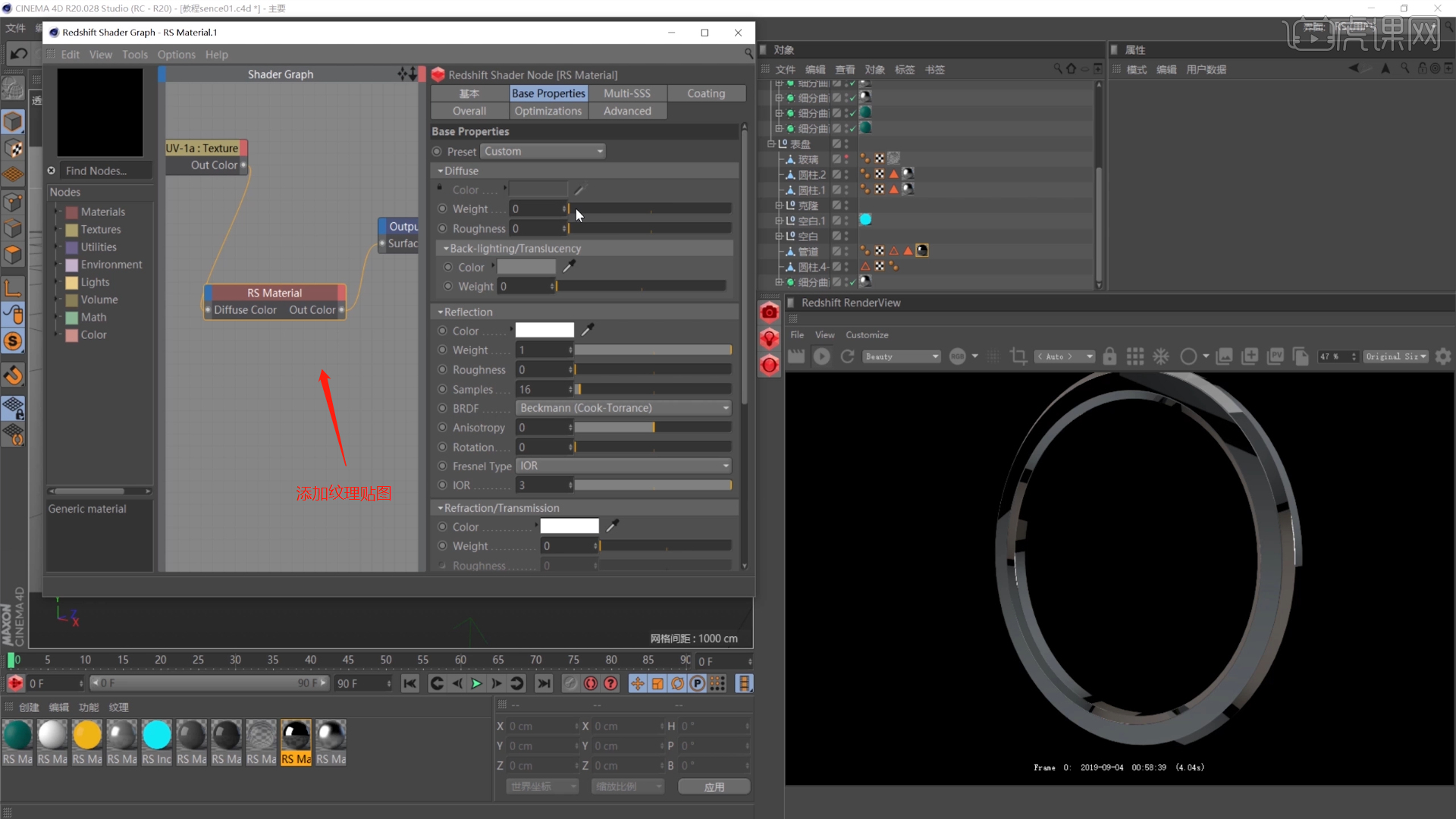
9.选择材质球节点,在面板中点击【General】然后将【Input - Source】的预设效果调整为【Alt】。
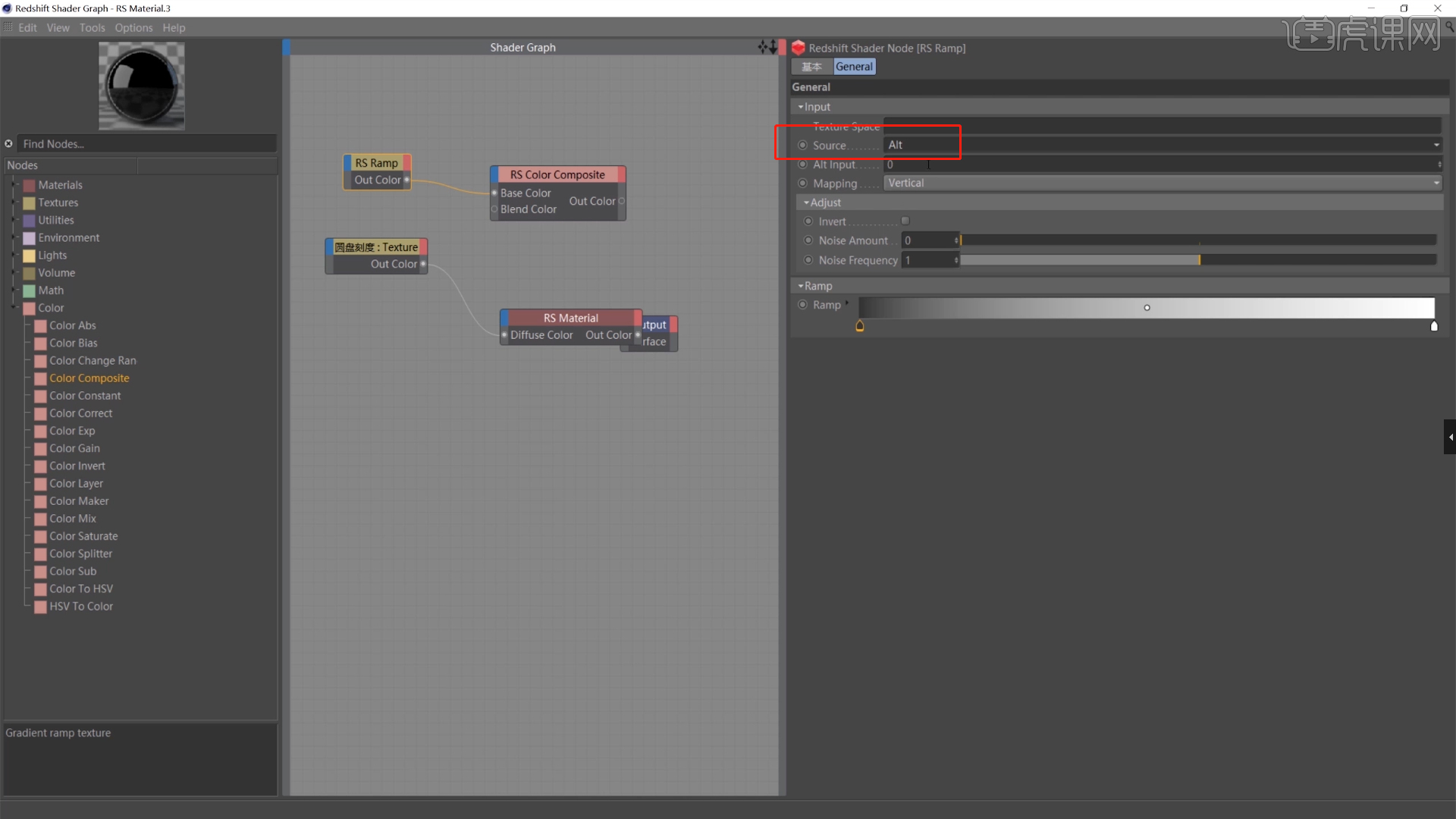
10.新建【标准材质球】,加载“贴图纹理”效果,连接到材质通道中,然后添加【变换/纹理投射】节点进行连接,具体如图示。
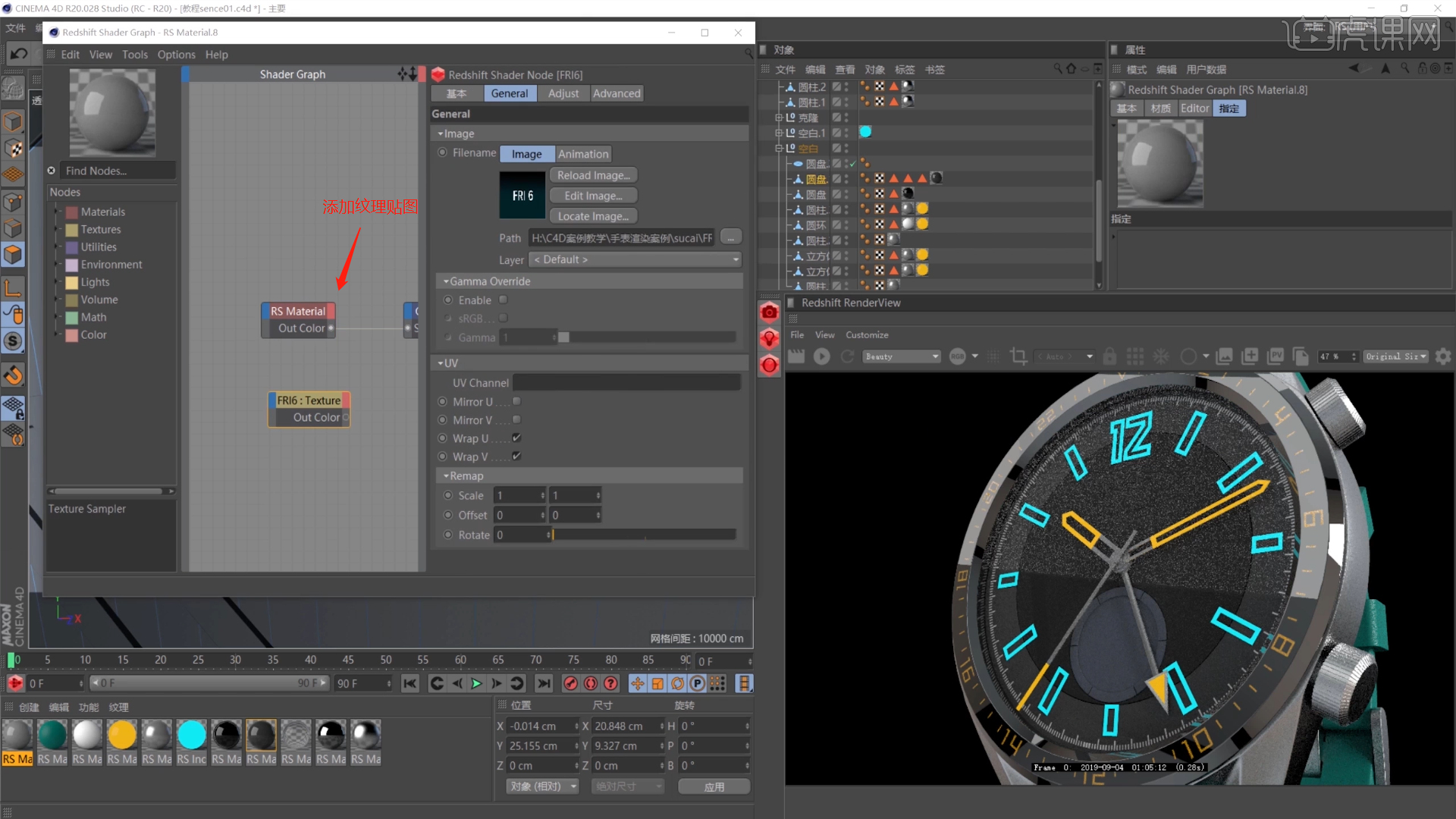
11.将制作好的材质球赋予给模型,然后在【材质球 - 标签】面板中选择【投射】将预设调整为【立方体】。

12.点击左侧的【纹理模式】,将调整好的材质球赋予给模型,然后使用【移动、缩放】效果,调整一下纹理的大小,具体如图示。

13.新建【标准材质球】,加载“贴图纹理”效果,连接到材质通道中,然后添加【变换/纹理投射】节点进行连接,具体如图示。
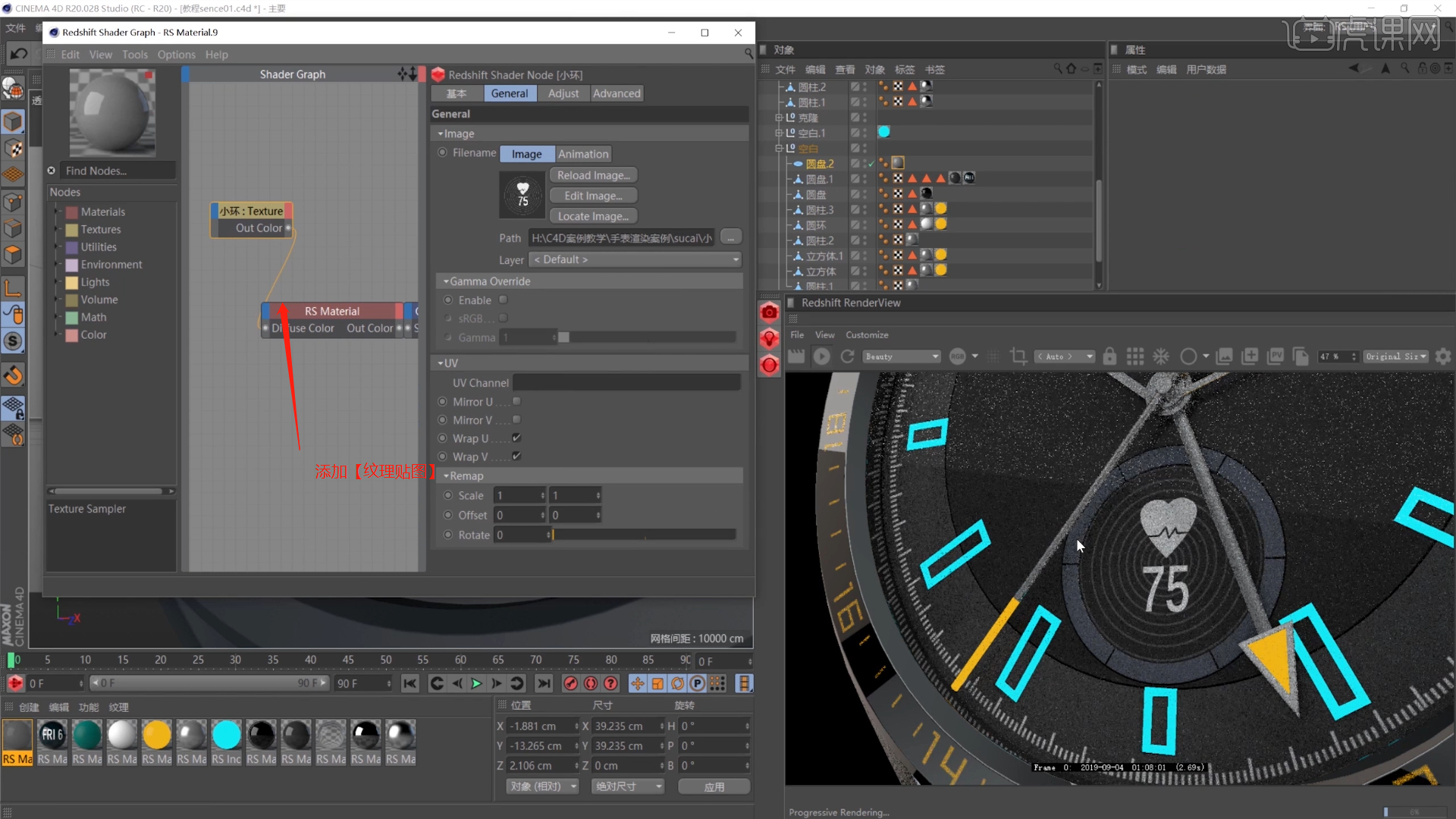
14.点击左侧的【纹理模式】,将调整好的材质球赋予给模型,然后使用【移动、缩放】效果,调整一下纹理的大小,具体如图示。

15.选择材质球节点,在面板中点击【General】然后将【Input - Source】的预设效果调整为【Alt】,然后调整【渐变】的【滑块】信息。
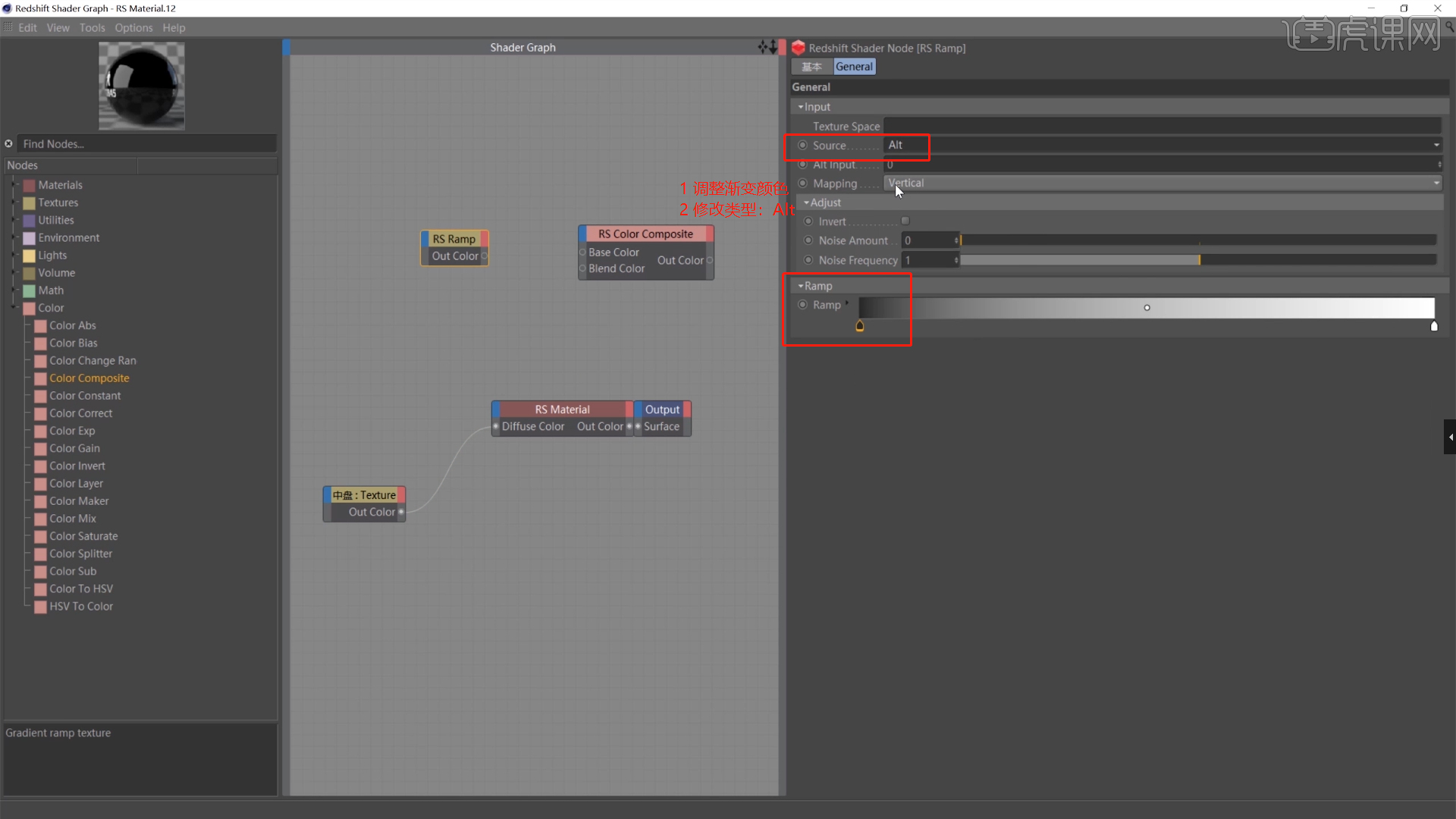
16.回顾所讲解到的知识点进行总结,难重点同学们可以在下方评论区进行留言,老师会根据你们的问题进行回复。
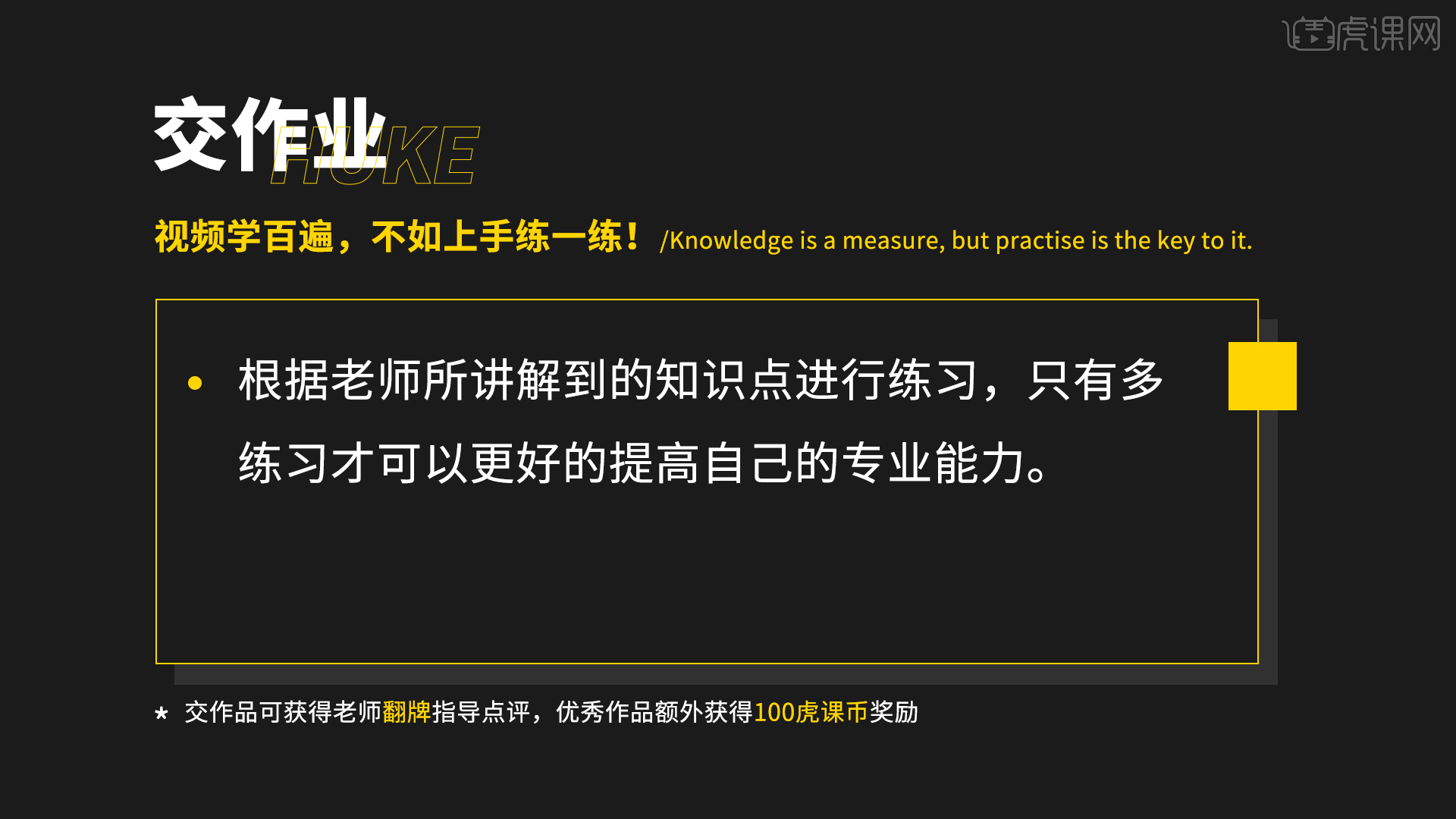
17.最终效果如图示,视频学百遍,不如上手练一练!你学会了吗?

以上就是C4D+RS-表盘刻度UV拆解图文教程的全部内容了,你也可以点击下方的视频教程链接查看本节课的视频教程内容,虎课网每天可以免费学一课,千万不要错过哦!













